Pro přístup ke kterékoli ze služeb Apple je vyžadováno Apple ID a heslo, které se na službu plně vztahuje. iCloud... Na základě těchto údajů je identifikován konkrétní fyzický uživatel s registrovaným účtem. Ztráta dat na vašem vlastním identifikátoru se tedy rovná ztrátě klíče k pokladně zdrojů. Jak můžete zjistit svůj Icloud a obnovit plný přístup k zařízení a všem službám?
Obnovte zapomenuté Apple ID
Apple ID odpovídá e-mailové adrese uživatele, která byla použita při registraci účtu u společnosti Apple. Majitelé jediného e-mailu tak nebudou muset dlouho hádat. Tato situace je však poměrně vzácná. Abyste se nedostali do tak obtížné situace, musíte si při registraci zařízení uložit své Apple ID a heslo na bezpečném místě a také si poznamenat všechny další informace použité k vytvoření účtu. Při zacházení s informacemi tohoto typu byste měli vždy pamatovat na jejich důvěrnost a nedovolit možnost seznámení s neoprávněnými osobami.
Stává se, že registraci provádějí zaměstnanci obchodu nebo prodejního místa, proto je nutné si zapamatovat (zapsat) všechny registrační údaje a vzít si je s sebou. Současně stojí za to věnovat pozornost skutečnosti, že různé kopie, koncepty, poznámky a další registrační údaje nezůstávají u prodávajícího (včetně jeho odpadkových košů).
Metoda 1: Data ve smartphonu
Pokud potřebujete zjistit údaje identifikátoru a uživatel drží odemčený iPad (iPod) nebo zařízení Mac a je zde také přístup do App Store, za předpokladu, že aplikace byly staženy odtamtud, pak si můžete v levém dolním rohu obrazovky programu přečíst své Apple ID. Pokud nebyly nainstalovány aplikace z App Store, můžete zkusit načíst hodnotu identifikátoru tak, že přejdete do nabídky nastavení iCloud a podíváte se na parametr "Účet"... Podobným vizuálním způsobem se můžete pokusit shromáždit informace ze sekcí „FaceTime“ a „Zprávy“: pokud jste synchronizovali s iTunes alespoň jednou, pak po otevření sekce iTunes Store najdete Apple ID v pravém horním rohu. Můžete také zkusit zjistit identifikátor v sekci "Moje programy" a aktivací položky nabídky "Inteligence" pro jakoukoli nainstalovanou aplikaci. V okně, které se otevře, vyberte kartu "Soubor" a věnovat pozornost parametru "Zákazník", můžete přečíst požadovanou hodnotu.

Přečtěte si také: Zjistěte zapomenuté Apple ID
Taková šťastná kombinace okolností a snadných příležitostí je však extrémně vzácná. Ve většině případů se uživatel po zapnutí svého zařízení potýká s nutností zadat Apple ID a heslo. Zde jsou dvě možnosti. Nejničivější je, když je zapnutý Ztracený režim a na obrazovce zařízení se objeví nápis „Tento iPhone (iPad) byl ztracen a vymazán“: funkčnost zařízení je téměř nemožné obnovit a lze jej u dílů rozebrat. Pokud takový nápis neexistuje, stále existuje naděje na uzdravení.
Metoda 2: Použití jiného zařízení Apple
Za prvé, uživatel má často v provozu několik zařízení Apple a na některých z nich je možná přihlášena jedna ze služeb. V takovém případě lze identifikátor zobrazit na odemčeném zařízení. Pokud není přístup k žádnému ze zařízení nebo je k dispozici pouze jeden gadget, můžete použít pomoc milovaného člověka. Na jeho smartphonu nebo tabletu budete muset aplikaci otevřít Najděte iPhone, pokud je to nutné, vymažte data v poli Apple ID a klikněte na Zapomněli jste Apple ID nebo heslo?... Dále musíte postupovat podle pokynů na obrazovce.
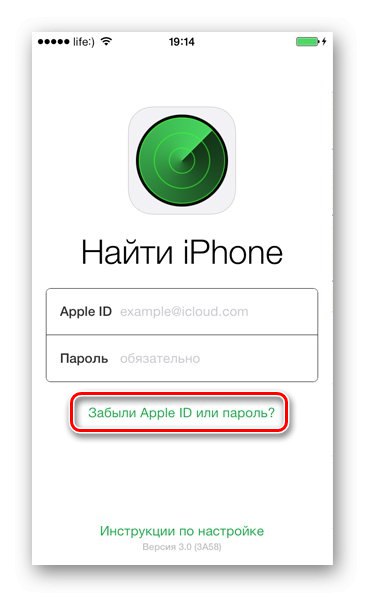
Zadruhé byste měli přejít na stránku pro obnovení přístupu a pokusit se zapamatovat si data navržená systémovými výzvami, které byly zadány při registraci a získávání Apple ID. Čím více správných informací si pamatujete, tím je pravděpodobnější, že akce k odemčení zařízení budou úspěšné.
Metoda 3: Apple Service
Poslední a nejoptimálnější možností je kontaktovat podporu Apple. Před kontaktováním byste si měli znovu zapamatovat všechna možná data použitá při registraci. Kromě toho musíte být připraveni poskytnout podrobné informace týkající se místa zakoupení zařízení, jeho identifikačních parametrů uvedených na krabici, současných účtenek a dalších informací, které zaměstnancům společnosti umožní zajistit, aby iPod nebo iPad nebyly odcizeny a patřily osobě, která požádala o legálně. Pokud se zaměstnanci ujistí, že zařízení patří komukoli, komu by mělo patřit, zámek bude odstraněn.
Metoda 4: Obnova při nákupu použitého zařízení
Při nákupu použitého zařízení je vhodné se v přítomnosti samotného prodejce nebo s jeho pomocí ujistit, že jste se odhlásili z iCloudu, iTunes Storu, App Storu. V takovém případě po bezprostředním ukončení aplikací od předchozího vlastníka budete muset zadat jeho Apple ID a úplně jej deaktivovat kliknutím na položku nabídky "Vypnout" nebo „Odebrat ze zařízení“.
Je nutné vymazat všechny informace o předchozím majiteli aktivací funkce „Vymazat obsah a nastavení“ v „Nastavení“... Někdy je funkce povolena „Najít zařízení“ - pro deaktivaci bude kupující nebo prodávající potřebovat znát ID a heslo. Vymazání dat a obnovení výchozích továrních nastavení může vyžadovat zadání hesla omezení nebo hesla zařízení, takže budete potřebovat další informace z původních prodejních dokumentů. Pokud při nákupu zařízení, které bylo dříve v provozu, neposkytnete výše uvedená doporučení, může dojít k situaci, kdy v okamžiku, kdy starý majitel změní heslo na své Apple ID, informace o prodejci navždy zůstanou na smartphonu / tabletu kupujícího a na jeho iCloudu.
V tomto článku jste se seznámili se všemi dostupnými způsoby, jak obnovit Apple ID.